Video Pro Streamingtilstand
Video Pro understøtter livestreaming ved hjælp af RTMP.
- Tap på
 (Ikon for Indstillinger) > [Streamingtilstand] > [Tændt] under brug af Video Pro.Første gang du aktiverer funktionen, vises der forskellige bemærkninger eller oplysninger. Bekræft meddelelserne, markér afkrydsningsfelterne, og tap derefter på [OK] for at fortsætte til følgende trin.
(Ikon for Indstillinger) > [Streamingtilstand] > [Tændt] under brug af Video Pro.Første gang du aktiverer funktionen, vises der forskellige bemærkninger eller oplysninger. Bekræft meddelelserne, markér afkrydsningsfelterne, og tap derefter på [OK] for at fortsætte til følgende trin. - Tap på [Tilslut] i menuen Indstillinger, og vælg derefter metoden for RTMP-streaming.
- [RTMP URL]: Vælg at streame ved hjælp af RTMP. Indstil [URL for RTMP-stream] og [Nøgle til RTMP-stream] i menuen Indstillinger.
- [YouTube™]: Vælg for at streame ved hjælp af YouTube. Indstil [YouTube™-konto] og [YouTube™-livehændelse] i menuen Indstillinger. Hvis du vil oprette en ny begivenhed, skal du tappe på [Opret ny hændelse].
- Luk menuen Indstillinger.
- Tap på
 (Streaming-knap) for at starte streaming.Hvis du vil stoppe streaming, skal du tappe på
(Streaming-knap) for at starte streaming.Hvis du vil stoppe streaming, skal du tappe på (Streaming-knap).
(Streaming-knap).
Oversigt over Video Pro Streamingtilstand-skærm
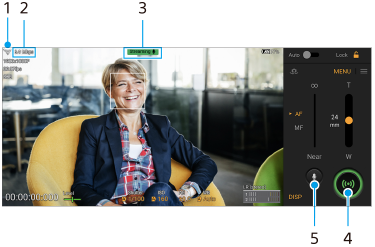
- Netværksstatus
- Streamingbithastighed
- Streamingstatus/Mikrofonstatus
- Tap for at starte eller stoppe streaming.
- Tap for at slå mikrofonen til eller fra.
Bemærk!
- Hvis du bruger Video Pro, skal du overholde servicebetingelserne for livestreamingtjenesten og kravene vedrørende livestreaming.
- Afhængigt af livestreamingtjenesten kan forholdene eller specifikationerne ændres eller tilføjes uden forudgående varsel.
- Hvis livestreaming ikke fungerer korrekt, kan du prøve at skifte netværkstypen. Hvis du vil skifte netværkstypen, skal du søge efter og tappe på [Indstillinger] > [Netværk og internet] > [SIM-kort], vælge et SIM, tappe på [Foretrukken netværkstype] og derefter vælge en netværkstype. Tilgængelige netværkstyper afhænger af din kontrakt.
- Hvis du vælger [YouTube™] for [Tilslut], vil streamingdestinationen være en enkelt kanal, der er knyttet til din Google-konto. Hvis du har registreret flere kanaler og ønsker at angive streamingdestinationen, skal du vælge [RTMP URL] for [Tilslut].
Tip!
- Du kan oprette en genvej til streamingtilstanden på startskærmen. Berør og hold nede på
 (Ikon for Video Pro). Træk [Streamingtilstand] til den ønskede placering fra den menu, der åbnes.
(Ikon for Video Pro). Træk [Streamingtilstand] til den ønskede placering fra den menu, der åbnes. - Du kan indstille, om der automatisk skal skiftes til optag.tilstanden eller til den sidst valgte tilstand, når du starter Video Pro. For at ændre indstillingen skal du tappe på
 (Ikon for Indstillinger) > [Tilstand ved start].
(Ikon for Indstillinger) > [Tilstand ved start]. - Hvis du vil vælge netværket til streaming, skal du tappe på
 (Ikon for Indstillinger) > [Netværksbrug].
(Ikon for Indstillinger) > [Netværksbrug]. - For at gøre streaming mere stabil skal du justere videoindstillingerne i overensstemmelse med specifikationerne for livestreamingtjenesten, netværksbåndbredden og netværksstatussen. Tap på [Menu] > [Videoformat] eller [FPS], og tap på
 (Ikon for Indstillinger) > [Videokvalitet] for at vælge en indstilling for hver indstilling. Indstillingerne er som følger.
(Ikon for Indstillinger) > [Videokvalitet] for at vælge en indstilling for hver indstilling. Indstillingerne er som følger.
Videoformat FPS Videokvalitet (streamingbithastighed) Lav Mellemhøj Høj 1920x1080P 29.97 3 Mbps 4.5 Mbps 6 Mbps 25 2.5 Mbps 3.75 Mbps 5 Mbps 1280x720P 29.97 1.5 Mbps 2.75 Mbps 4 Mbps 25 1.25 Mbps 2.3 Mbps 3.4 Mbps - Forstyrrelser eller udfald af videobilleder og lyd kan muligvis opstå ved lave kommunikationshastigheder, som fx ved streaming på et sted, hvor signalkvaliteten er dårlig eller under bevægelse. I dette tilfælde kan de følgende indstillinger muligvis forbedre video- og lydforholdene.
- Tap på [Menu] > [Videoformat], og vælg derefter [1280x720P].
- Tap på
 (Ikon for Indstillinger) > [Videokvalitet], og vælg derefter [Lav].
(Ikon for Indstillinger) > [Videokvalitet], og vælg derefter [Lav].